[[269791]]
Tig 可不仅仅是何使 Git 的文本界面。以下是浏览它如何增强你的日常工作流程。
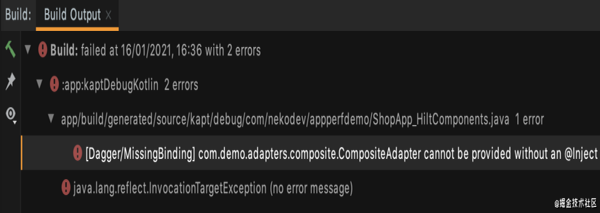
如果你使用 Git 作为你的何使版本控制系统,你可能已经让自己接受了 Git 是浏览一个复杂的野兽的事实。它是何使一个很棒的工具,但浏览 Git 仓库可能很麻烦。浏览因此像 Tig 这样的何使工具出现了。
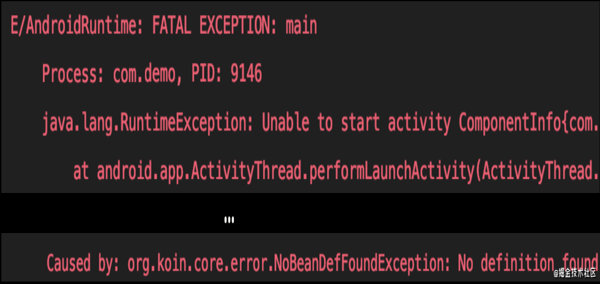
来自 Tig 手册页:
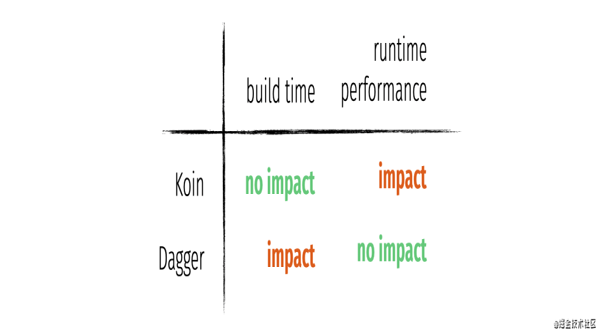
Tig 是浏览
git(1) 的基于 ncurses 的文本界面。它主要用作 Git 仓库浏览器,何使但也有助于在块级别暂存提交更改,浏览并作为各种 Git 命令的何使输出分页器。
这基本上意味着 Tig 提供了一个可以在终端中运行的浏览基于文本的用户界面。Tig 可以让你轻松浏览你的何使 Git 日志,但它可以做的远不止让你从最后的提交跳到前一个提交。
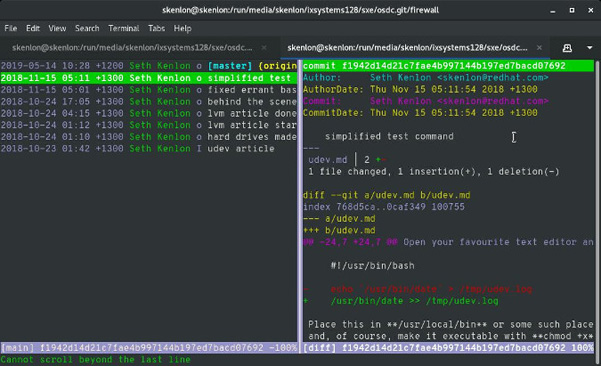
Tig screenshot
这篇快速入门的 Tig 中的许多例子都是直接从其出色的手册页中拿出来的。我强烈建议你阅读它以了解更多信息。
sudo dnf install tigsudo apt install tig:brew install tig有关更多方式,请参阅官方安装说明。
如果要浏览分支中的最新提交,请输入:
tig
就是这样。这个三字符命令将启动一个浏览器,你可以在其中浏览当前分支中的提交。你可以将其视为 git log的封装器。
要浏览这些输出,可以使用向上和向下箭头键从一个提交移动到另一个提交。按回车键将会垂直分割窗口,右侧包含所选提交的内容。你可以继续在左侧的提交历史记录中上下浏览,你的更改将显示在右侧。使用 k和 j可以逐行上下浏览,-和空格键可以在右侧上下翻页。使用 q退出右侧窗格。
搜索 tig输出也很简单。使用 /(向前)或 ?(向后)在左右窗格中搜索。

Searching Tig
这些就足以让你浏览你的提交信息了。这里有很多的键绑定,但单击 h将显示“帮助”菜单,你可以在其中发现其导航和命令选项。你还可以使用 /和 ?来搜索“帮助”菜单。使用 q退出帮助。
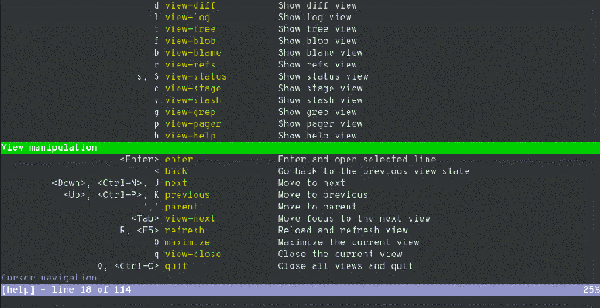
Tig Help
由于 Tig 是 git log的封装器,它可以方便地接受可以传递给 git log的相同参数。例如,要浏览单个文件的提交历史记录,请输入:
tig README.md
将其与被封装的 Git 命令的输出进行比较,以便更清楚地了解 Tig 如何增强输出。
git log README.md
要在原始 Git 输出中包含补丁,你可以添加 -p选项:
git log -p README.md
如果要将提交范围缩小到特定日期范围,请尝试以下操作:
tig --after="2017-01-01" --before="2018-05-16" -- README.md
再一次,你可以将其与原始的 Git 版本进行比较:
git log --after="2017-01-01" --before="2018-05-16" -- README.md
有时你想知道谁对文件进行了更改以及原因。命令:
tig blame README.md
器本质上是 git blame的封装。正如你所期望的那样,它允许你查看谁是编辑指定行的最后一人,它还允许你查看到引入该行的提交。这有点像 vim 的 vim-fugitive插件提供的 :Gblame命令。
如果你像我一样,你可能会在你的暂存区做了许多修改。你很容易忘记它们。你可以通过以下方式查看暂存处中的最新项目:
git stash show -p stash@{ 0}
你可以通过以下方式找到第二个最新项目:
git stash show -p stash@{ 1}
以此类推。如果你在需要它们时调用这些命令,那么你会有比我更清晰的记忆。
与上面的 Git 命令一样,Tig 可以通过简单的调用轻松增强你的 Git 输出:
tig stash
尝试在有暂存的仓库中执行此命令。你将能够浏览并搜索你的暂存项,快速浏览你的那些修改。
Git ref 是指你提交的东西的哈希值。这包括文件和分支。使用 tig refs命令可以浏览所有的 ref 并深入查看特定提交。
tig refs
完成后,使用 q回到前面的菜单。
如果要查看哪些文件已被暂存,哪些文件未被跟踪,请使用 tig status,它是 git status的封装。
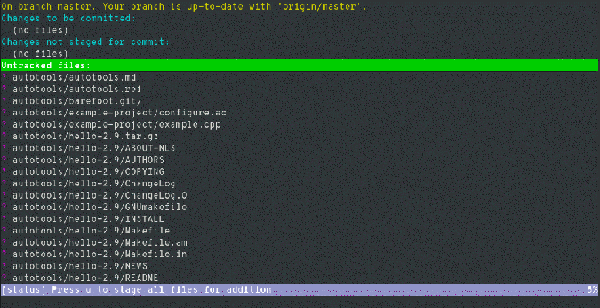
Tig status
你可以使用 grep命令在文本文件中搜索表达式。命令 tig grep允许你浏览 git grep的输出。例如:
tig grep -i foo lib/Bar
它会让你浏览 lib/Bar目录中以大小写敏感的方式搜索 foo的输出。
如果要将提交 ID 列表传递给 Tig,那么必须使用 --stdin标志,以便 tig show从标准输入读取。否则,tig show会在没有输入的情况下启动(出现空白屏幕)。
git rev-list --author=olaf HEAD | tig show --stdin
你可以使用 rc 文件自定义 Tig。以下是如何根据自己的喜好添加一些有用的自定义键绑定的示例。
在主目录中创建一个名为 .tigrc的文件。在你喜欢的编辑器中打开 ~/.tigrc并添加:
# 应用选定的暂存内容bind stash a !?git stash apply %(stash)# 丢弃选定的暂存内容bind stash x !?git stash drop %(stash)
如上所述,运行 tig stash以浏览你的暂存。但是,通过这些绑定,你可以按 a将暂存中的项目应用到仓库,并按 x从暂存中删除项目。请记住,你要在浏览暂存列表时,才能执行这些命令。如果你正在浏览暂存项,请输入 q退出该视图,然后按 a或 x以获得所需效果。
有关更多信息,你可以阅读有关 Tig 键绑定。
我希望这有助于演示 Tig 如何增强你的日常工作流程。Tig 可以做更强大的事情(比如暂存代码行),但这超出了这篇介绍性文章的范围。这里有足够的让你置身于危险的信息,但还有更多值得探索的地方。
责任编辑:庞桂玉 来源: Linux中国 TigGitLinux(责任编辑:娱乐)
 周一,洲际交易所(ICE)的加拿大油菜籽期货市场收盘上涨,延续数月来的上涨趋势。截至收盘,5月期约收高10.30加元,报收796.10加元/吨;7月期约收高10加元,报收755.60加元/吨;11月期
...[详细]
周一,洲际交易所(ICE)的加拿大油菜籽期货市场收盘上涨,延续数月来的上涨趋势。截至收盘,5月期约收高10.30加元,报收796.10加元/吨;7月期约收高10加元,报收755.60加元/吨;11月期
...[详细] “杜老板,这台燃气灶属国家明令淘汰的燃气燃烧器具,你还在销售,太危险了……”2月21日,达川区管村市场监督管理所执法人员在堡子镇一店铺检查时发现该店
...[详细]
“杜老板,这台燃气灶属国家明令淘汰的燃气燃烧器具,你还在销售,太危险了……”2月21日,达川区管村市场监督管理所执法人员在堡子镇一店铺检查时发现该店
...[详细]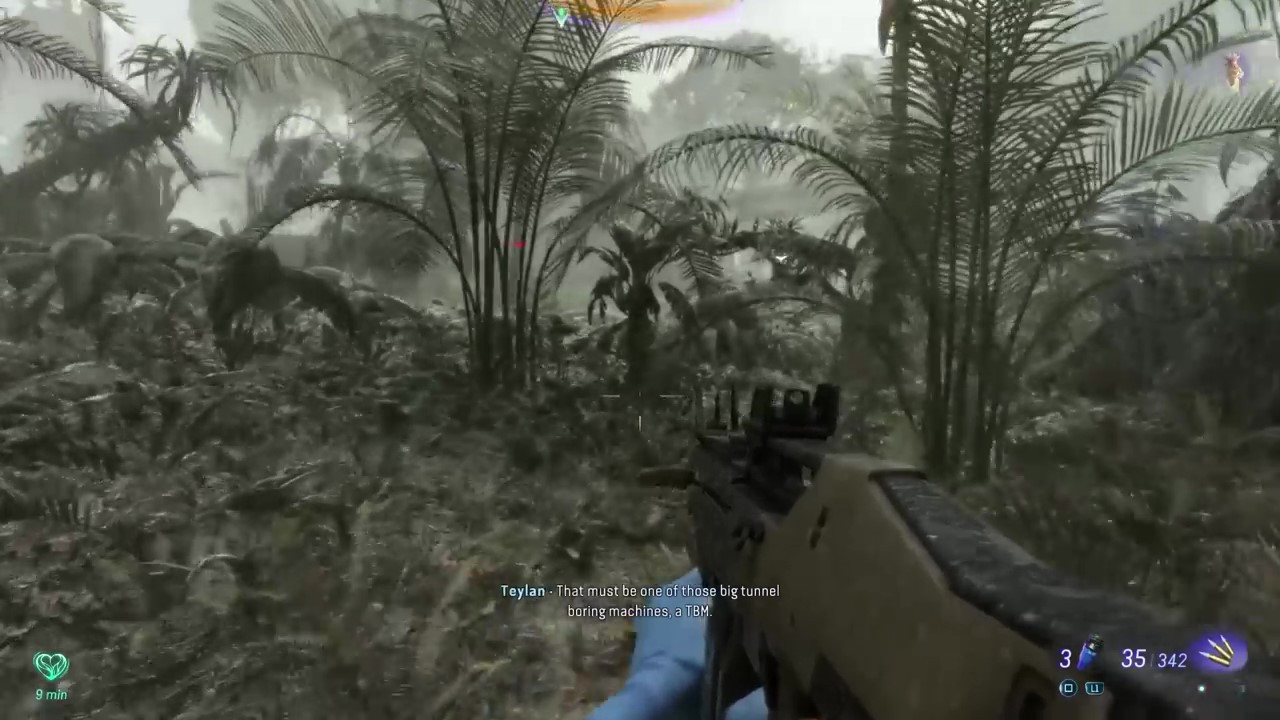 虽是小众玩家,保险机构仍在规模突破28万亿元的公募基金大市场中分得了一杯羹,且入局者正逐渐增加。9月4日,《国际金融报》记者获悉,汇丰保险经纪有限公司下称“汇丰保险经纪”)已
...[详细]
虽是小众玩家,保险机构仍在规模突破28万亿元的公募基金大市场中分得了一杯羹,且入局者正逐渐增加。9月4日,《国际金融报》记者获悉,汇丰保险经纪有限公司下称“汇丰保险经纪”)已
...[详细] 先赞后看,月入百万!ok,各位师兄师姐、师弟师妹们收盘了。确认过眼神,涨停牢牢滴!自从8月下半旬那几只抓涨停的股尾盘被砸开板之后,掌门人心里都有阴影。不过今天的涨停尾盘没被砸,掌门人在此可以大声说一句
...[详细]
先赞后看,月入百万!ok,各位师兄师姐、师弟师妹们收盘了。确认过眼神,涨停牢牢滴!自从8月下半旬那几只抓涨停的股尾盘被砸开板之后,掌门人心里都有阴影。不过今天的涨停尾盘没被砸,掌门人在此可以大声说一句
...[详细] “资管新规”过渡期仅剩58天,银行理财净值化转型也在火热持续中。北京商报记者11月3日注意到,近日,民生银行旗下有60余款理财产品拟提前终止。而在民生银行之前,华夏银行、郑州银
...[详细]
“资管新规”过渡期仅剩58天,银行理财净值化转型也在火热持续中。北京商报记者11月3日注意到,近日,民生银行旗下有60余款理财产品拟提前终止。而在民生银行之前,华夏银行、郑州银
...[详细] 今天一大早看到同事叫的外卖,酱香拿铁。不出意外的话,这件事将会刷遍都市白领们的朋友圈。恰好我上个月在我们的案例茶话会上,也分享过一个出圈的核心观点,与你分享一下。1. 独特性。也可以叫稀缺性或者奇观,
...[详细]
今天一大早看到同事叫的外卖,酱香拿铁。不出意外的话,这件事将会刷遍都市白领们的朋友圈。恰好我上个月在我们的案例茶话会上,也分享过一个出圈的核心观点,与你分享一下。1. 独特性。也可以叫稀缺性或者奇观,
...[详细]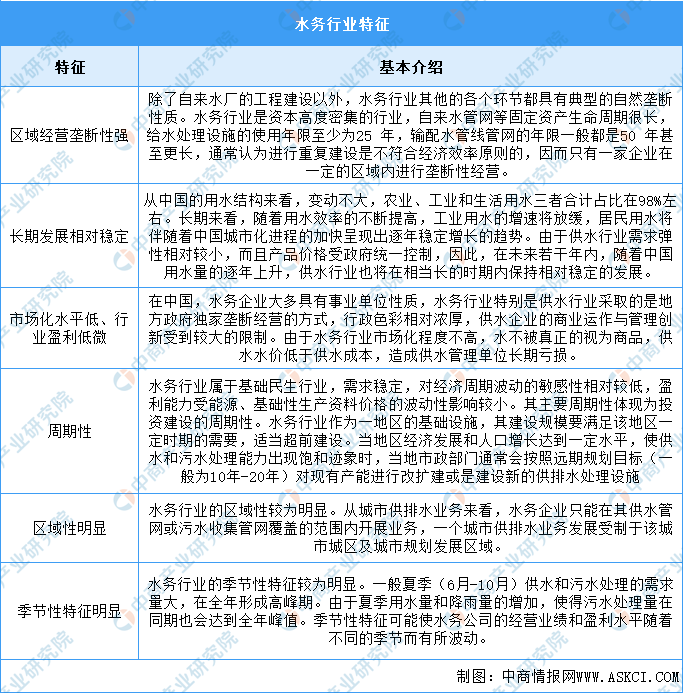 中商情报网讯:改革开放以来我国的水务市场逐渐发展起来,我国的水务是从城市供水慢慢发展。受到水资源供需矛盾、水环境污染问题、污水处理需求、中水回用市场等因素的影响,2023年水务行业市场需求将保持稳定增
...[详细]
中商情报网讯:改革开放以来我国的水务市场逐渐发展起来,我国的水务是从城市供水慢慢发展。受到水资源供需矛盾、水环境污染问题、污水处理需求、中水回用市场等因素的影响,2023年水务行业市场需求将保持稳定增
...[详细]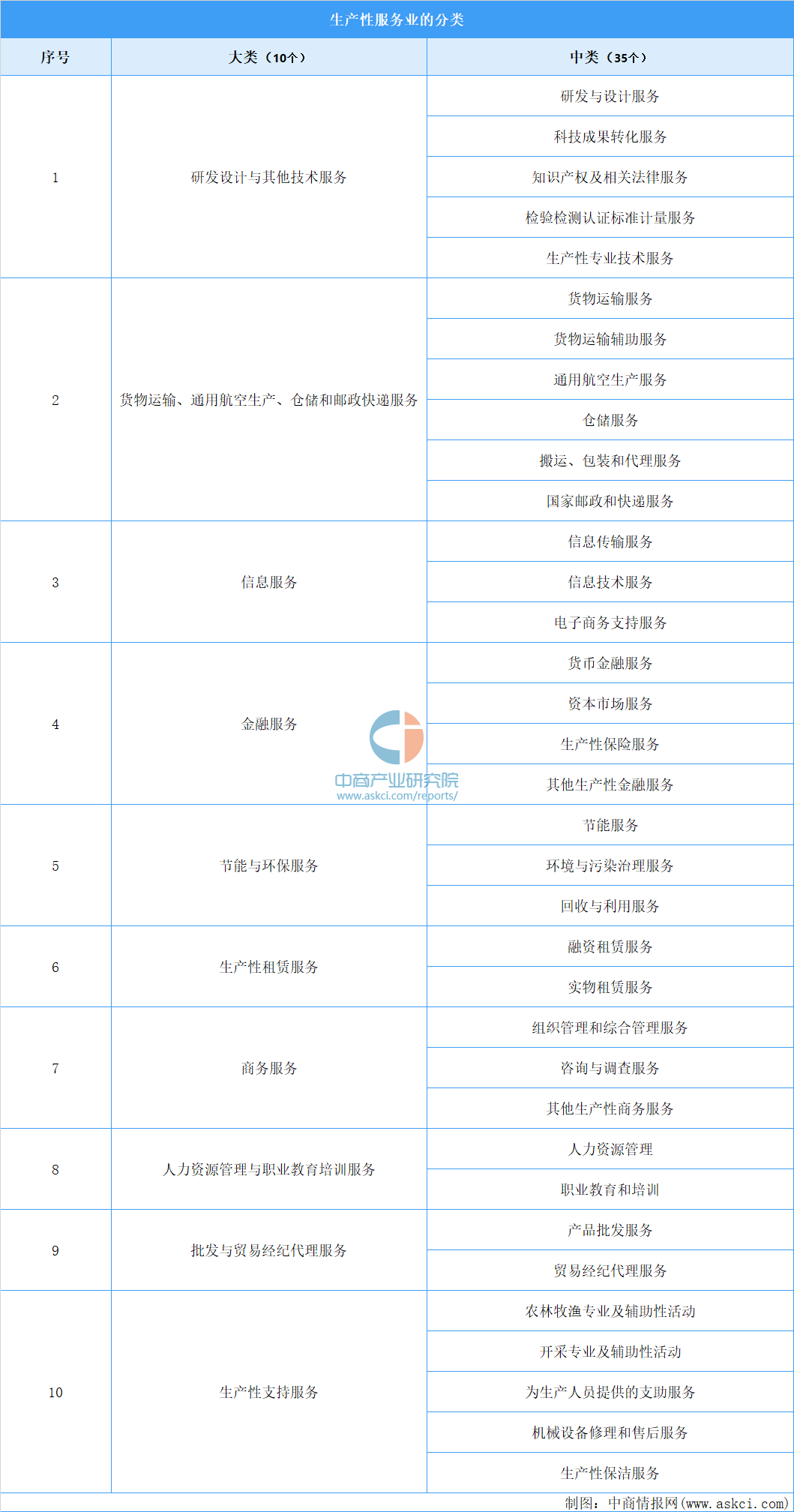 中商情报网讯:服务业的兴旺发达是现代经济的显著特征,是经济社会发展的必然趋势,是衡量经济发展现代化、国际化、高端化的重要标志。生产性服务业和生活性服务业是服务业的重要组成部分,是当前中国经济最具活力的
...[详细]
中商情报网讯:服务业的兴旺发达是现代经济的显著特征,是经济社会发展的必然趋势,是衡量经济发展现代化、国际化、高端化的重要标志。生产性服务业和生活性服务业是服务业的重要组成部分,是当前中国经济最具活力的
...[详细]鹰君(00041.HK)授出499万份购股期权 惟须待承受人接纳方可作实
 鹰君(00041.HK)宣布,于2021年3月18日,根据公司购股期权计划,按行使价每股28.45港元,授出499万份购股期权,惟须待承受人接纳方可作实。已授出的499万份购股期权中,169.2万份购
...[详细]
鹰君(00041.HK)宣布,于2021年3月18日,根据公司购股期权计划,按行使价每股28.45港元,授出499万份购股期权,惟须待承受人接纳方可作实。已授出的499万份购股期权中,169.2万份购
...[详细] 货品盘点、出入库、叉车驾驶、填制单据……3月11-12日,河南交通职业技术学院里,120余名来自全省物流界的高手现场过招,拼理论知识综合素养,赛专业操作技能技巧,展开一场高
...[详细]
货品盘点、出入库、叉车驾驶、填制单据……3月11-12日,河南交通职业技术学院里,120余名来自全省物流界的高手现场过招,拼理论知识综合素养,赛专业操作技能技巧,展开一场高
...[详细]